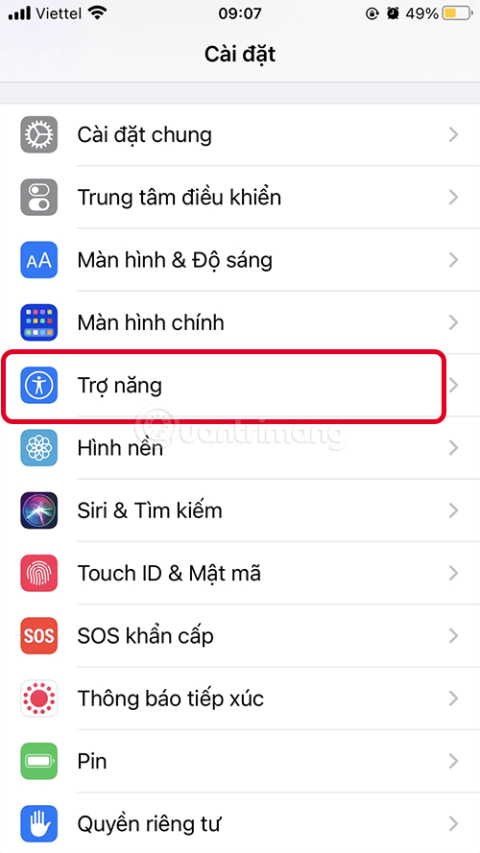Mi az iOS 14 hangfelismerés?
Az iOS 14- ben és az iPadOS 14- ben az Apple hozzáadta a Hangfelismerés nevű új funkciót, amely lehetővé teszi az iPhone és iPad számára, hogy meghallgasson bizonyos hangokat, például egy ajtócsengőt vagy egy baba sírását, és figyelmeztessen másokat.
A következőképpen engedélyezheti a hangfelismerést iOS 14 vagy iPad OS 14 rendszert futtató eszközökön.
A hangfelismerés bekapcsolása iPhone-on és iPaden
1. Nyissa meg a Beállítások alkalmazást az iPhone készüléken
2. Keresse meg a Kisegítő lehetőségek lehetőséget .
3. A Hallgatás részben válassza a Hangfelismerés lehetőséget .



4. Fordítsa el a gombot a Hangfelismerés bekapcsolásához , a gomb zölden jelenik meg, és várjon egy pillanatot, amíg a funkció letölti az adatokat. Vegye figyelembe, hogy az opció engedélyezéséhez 5,5 MB eszköztárra van szükség.
5. Érintse meg a Hangok elemet , és válassza ki azokat a hangokat, amelyeket iPhone-jával hallgatni szeretne az egyes opciók melletti kapcsoló bekapcsolásával.


Ha a funkció be van kapcsolva, az iPhone vagy iPad folyamatosan figyeli a kiválasztott hangot, és értesíti Önt, ha az eszköz lejátszott hangot észlel.
Hangfelismerés hozzáadása a Vezérlőközponthoz
Miután bekapcsolta a Hangfelismerést, hozzáadhatja eszköze Vezérlőközpontjához , hogy megkönnyítse a be- és kikapcsolást.
1. Nyissa meg a Beállításokat iPhone vagy iPad készülékén.
2. Válassza a Vezérlőközpont lehetőséget
3. Keresse meg a Hangfelismerést , és érintse meg a mellette lévő zöld plusz ( + ) gombot, hogy hozzáadja a Vezérlőközponthoz. A lista jobb oldalán található ≡ megérintésével a funkciókat a kívánt sorrendbe rendezheti.



Ha elkészült, megnyithatja a Hangfelismerést a Vezérlőközpontból a következőképpen:
- Az iPaden vagy a Kezdőlap gombbal koppintson duplán a Kezdőlap gombra
- iPhone 8 és korábbi készülékeken csúsztassa ujját felfelé a képernyő aljáról
- iPad Pro 2018 vagy iPhone X vagy újabb készüléken csúsztassa ujját lefelé a képernyő jobb felső sarkából.
Nyomja meg a Hangfelismerés gombot a funkció be- vagy kikapcsolásához. A gomb lenyomásával és nyomva tartásával módosíthatja a készülék által hallgatott hangot is.